Cài đặt Sales Countdown
1. Cài đặt ứng dụng UX-UI ADDON
Nếu bạn đã cài đặt ứng dụng UX-UI ADDON, vui lòng bỏ qua bước này.
- Bạn tiến hành cài đặt addon Sales Countdown tại Kho Ứng Dụng EGANY
- Điền đầy đủ các thông tin sau để bắt đầu cài đặt ứng dụng
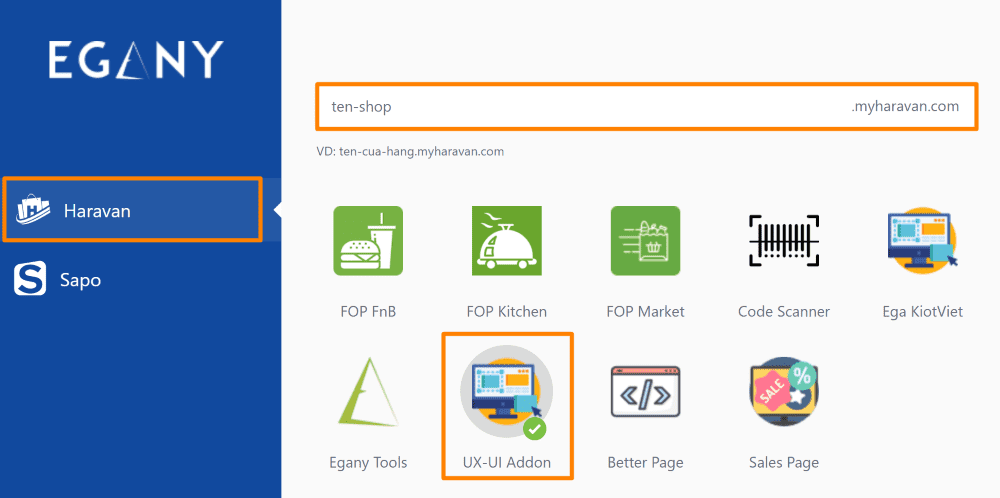
Nội dung cần điền khi cài đặt addon Sales Countdown
- Ứng dụng được cài đặt thành công sẽ xuất hiện trong trang quản lý ứng dụng
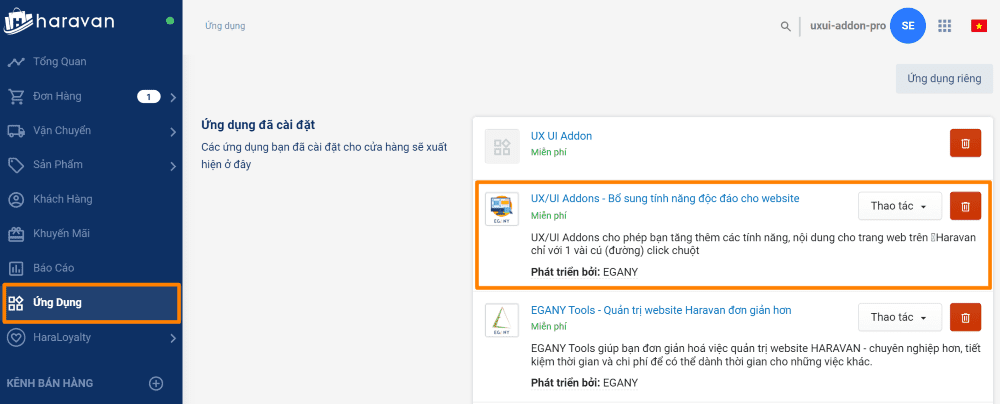
Ứng dụng cài đặt thành công
2. Cài đặt addon Sales Countdown
Vào mục Ứng dụng > UX/UI addons
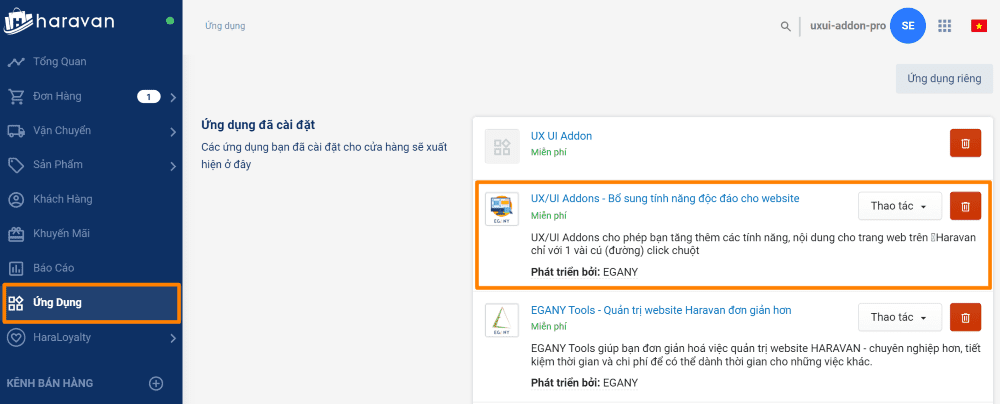
Chọn mục UX/UI addons
Tại trang quản lí UX/UI addons, ta tìm và chọn addon Sales Countdown
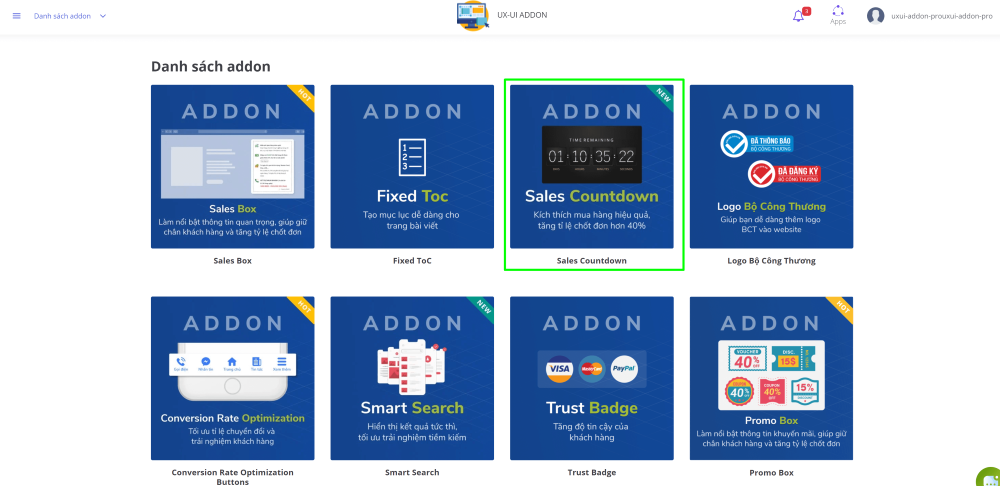
Tìm và chọn addon Sales Countdown
Chọn cài đặt miễn phí để tiến hành cài đặt addon Sales Countdown
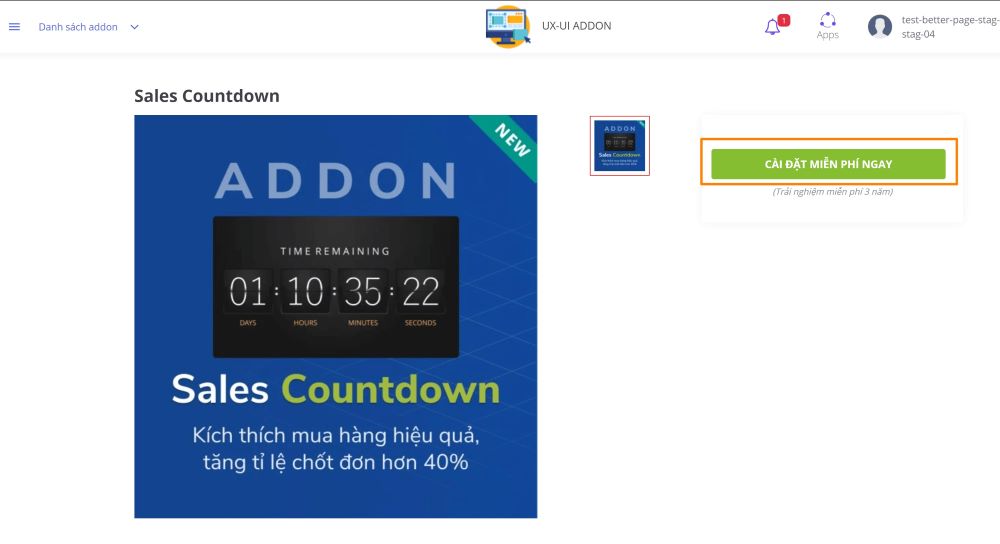
Chọn cài đặt miễn phí
Chọn cài đặt ngay để hoàn tất cài đặt
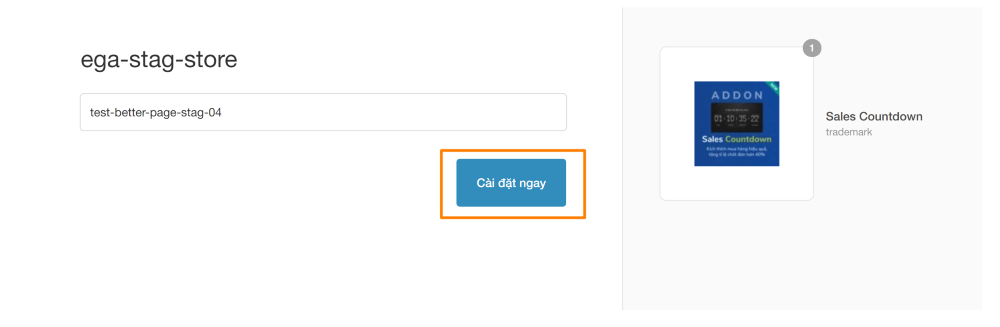
Chọn cài đặt ngay
Để kiểm tra việc cài đặt, vào mục các addon đã cài đặt
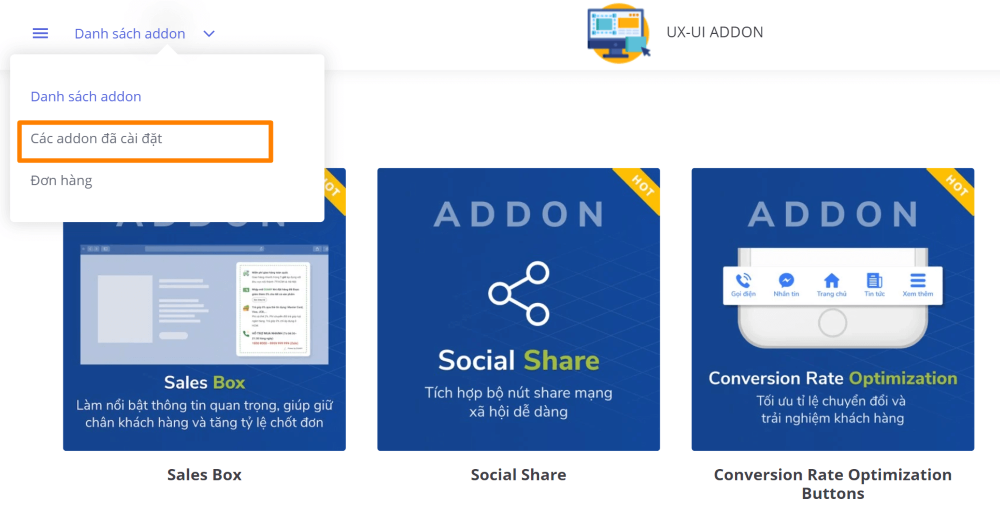
Danh sách các addon đã cài đặt
Ngoài ra, để hiển thị addon trên giao diện thì addon phải ở trạng thái bật. Nếu muốn thực hiện các tùy chỉnh về addon thì bạn hãy chọn nút thiết lập nhé.
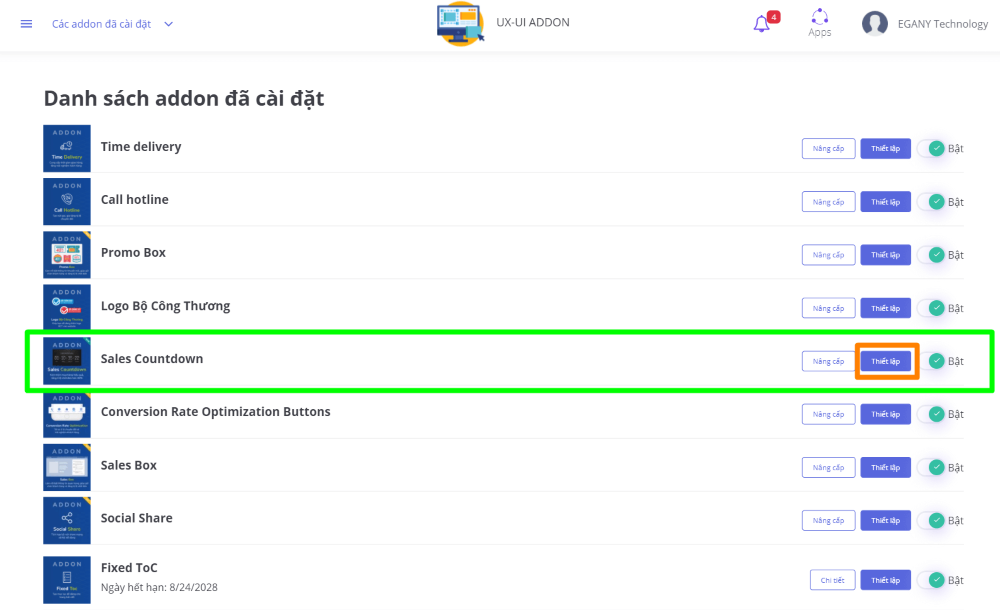
Vài điểm lưu ý về addon Sales Countdown
3. Cài đặt ứng dụng EGANY Tools
Nếu bạn đã cài đặt ứng dụng EGANY Tools, vui lòng bỏ qua bước này.
Bạn tiến hành cài đặt ứng dụng EGANY Tools tại Kho Ứng Dụng Haravan hoặc cài đặt trực tiếp tại Kho Ứng Dụng EGANY
Điền đầy đủ các thông tin sau để bắt đầu cài đặt ứng dụng
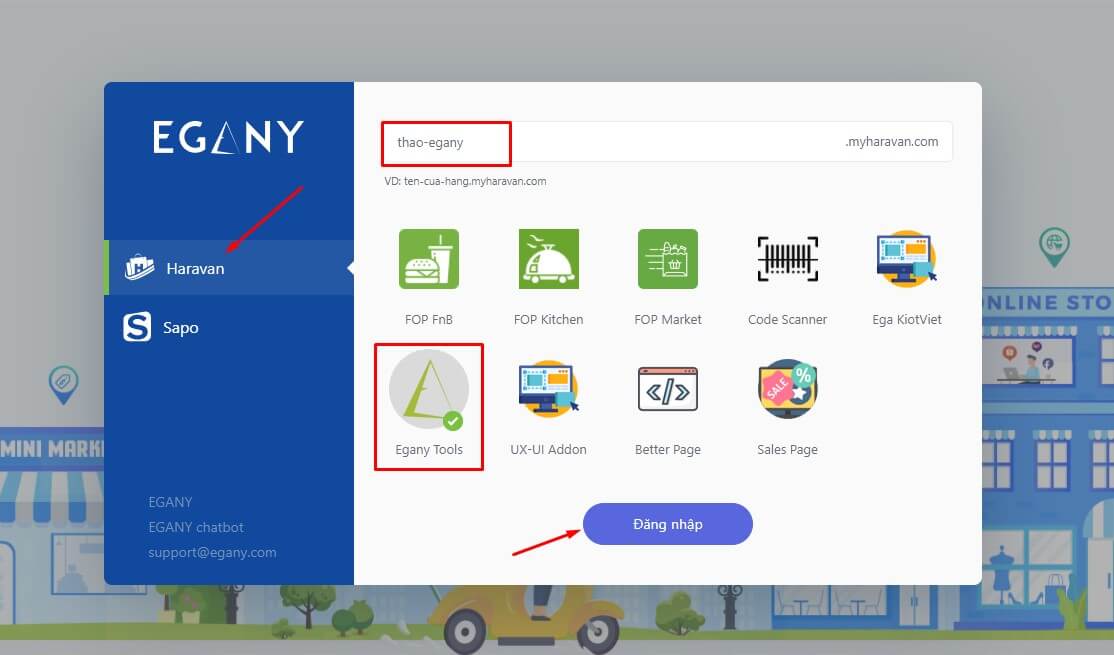
Nội dung cần điền khi cài đặt ứng dụng EGANY Tools
- Ứng dụng được cài đặt thành công sẽ xuất hiện trong trang quản lý ứng dụng
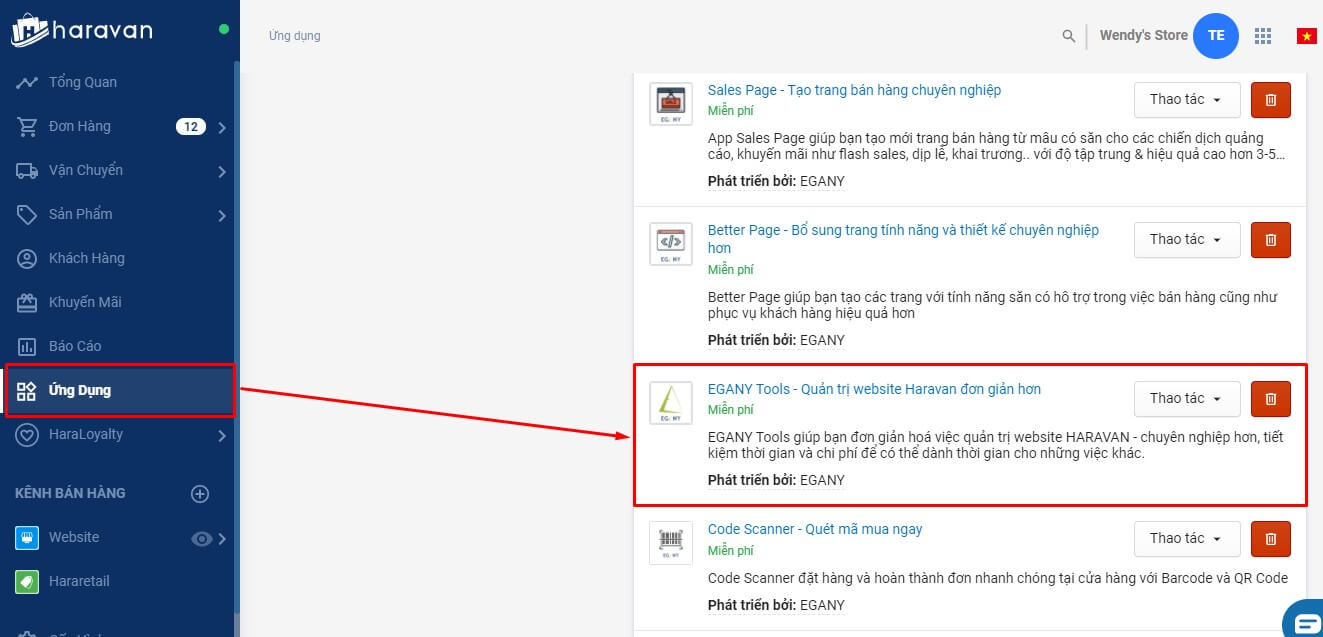
Ứng dụng cài đặt thành công
Sau khi thực hiện theo hướng dẫn trên, các bạn đã cài đặt thành công ứng dụng Sales Countdown, nếu có thắc mắc trong quá trình thực hiện vui lòng liên hệ [email protected] nhé.